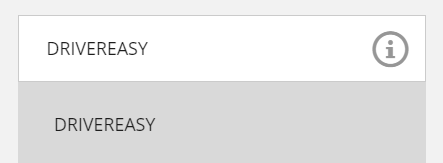Epic Games Launcher는 게임 세계를 탐험할 수 있는 가장 인기 있는 게임 플랫폼 중 하나입니다. 그러나 일부 사용자의 경우 오류 메시지가 나타납니다. 일부 네트워크 연결 문제가 발생한 것 같습니다. , 게임 콘텐츠에 액세스하지 못하게 합니다. 당신이 그들 중 하나라면 걱정하지 마십시오. 이 게시물에서는 해결 방법을 알려 드리겠습니다.
시작하기 전에 모뎀과 라우터를 다시 시작해야 합니다. 이렇게 하려면 모뎀과 라우터의 플러그를 뽑고 30초 이상 기다리십시오. 그런 다음 다시 연결하고 몇 초 동안 기다립니다. 그래도 운이 없으면 아래 수정을 시도하십시오.

Fix1: DNS 캐시 플러시
인터넷 연결 문제를 해결할 때 먼저 DNS 캐시를 플러시해야 합니다. 이를 달성하기 위해 취할 수 있는 단계는 다음과 같습니다.
- 키보드에서 Windows 로고 키 시작 메뉴를 엽니다. 유형 cmd . 마우스 오른쪽 버튼으로 클릭 명령 프롬프트 결과에서 선택하고 관리자 권한으로 실행 .

- 다음 명령을 한 번에 하나씩 입력하거나 붙여넣고 각각 Enter 키를 누릅니다.
DRIVEREASY DRIVEREASY netsh int ip reset c: esetlog.txt
그런 다음 PC를 다시 시작하고 실행기를 엽니다. 문제가 지속되면 아래의 다음 수정을 시도하십시오.
Fix2: DNS 서버 변경
인터넷 연결에 문제가 있는 경우 DNS 전환을 시도하는 것이 좋습니다. 그러면 인터넷 연결에 대한 연결 및 성능이 향상될 수 있습니다. 여기서 우리는 당신이 시도하는 것이 좋습니다 CloudflareDNS . DNS 서버를 변경하는 방법은 다음과 같습니다.
- 바탕 화면의 오른쪽 하단에서 네트워크 아이콘을 마우스 오른쪽 버튼으로 클릭하고 네트워크 및 인터넷 설정 열기 .

- 에서 상태 탭에서 아래로 스크롤하여 클릭 어댑터 옵션 변경 .

- 이더넷이든 Wi-Fi이든 네트워크 연결을 마우스 오른쪽 버튼으로 클릭하고 속성 .

- 아래의 이 연결은 다음 항목을 사용합니다 , 고르다 인터넷 프로토콜 버전 4(TCP/IPv4) . 그런 다음 속성 .

- 진드기 다음 DNS 서버 주소를 사용하십시오. . 목록에 IP 주소가 있는 경우 선호하는 DNS 서버 또는 대체 DNS 서버 , 나중에 참조할 수 있도록 기록해 두십시오. 그런 다음 해당 주소를 다음 주소로 바꿉니다.
선호하는 DNS 서버: 1.1.1.1
대체 DNS 서버: 1.0.0.1
그런 다음 좋아요 변경 사항을 저장합니다.

변경 사항을 적용한 후 런처를 열어 정상적으로 동작하는지 확인합니다. 여전히 오류가 발생하면 다음 수정을 진행하십시오.
Fix3: 네트워크 재설정 수행
네트워크 연결 문제를 해결할 때 권장되는 팁 중 하나는 네트워크 설정을 재설정하는 것입니다. 이렇게 하면 모든 네트워크 관련 기능과 설정이 원래 값인 공장 출하 상태로 복원됩니다. 이렇게 하려면 아래 지침을 따르십시오.
- 바탕 화면의 오른쪽 하단에서 네트워크 아이콘을 마우스 오른쪽 버튼으로 클릭하고 네트워크 및 인터넷 설정 열기 .

- 에서 상태 탭에서 찾을 때까지 아래로 스크롤하십시오. 네트워크 재설정 단추. 그것을 클릭했는지 확인하십시오.

- 딸깍 하는 소리 지금 재설정 .

- 딸깍 하는 소리 예 확인을 위해.

재설정 프로세스가 완료되면 PC를 다시 시작한 다음 런처를 엽니다. 오류 메시지 네트워크 연결 문제가 계속 표시되면 다음 수정으로 이동합니다.
Fix4: 네트워크 드라이버 업데이트
드라이버는 시스템이 하드웨어와 통신할 수 있도록 하는 필수 소프트웨어입니다. 오래된 경우 눈에 띄는 성능 문제가 발생할 수 있습니다. 따라서 네트워크가 제대로 작동하지 않는 경우 네트워크 어댑터 드라이버가 최신 버전인지 확인해야 합니다.
네트워크 어댑터 드라이버를 업데이트하려면 장치 관리자를 통해 수동으로 업데이트하거나 제조업체의 드라이버 다운로드 페이지로 이동하여 시스템에 맞는 드라이버를 다운로드하고 설치할 수 있습니다. 이를 위해서는 일정 수준의 컴퓨터 지식이 필요하며 기술에 정통하지 않은 경우 골칫거리가 될 수 있습니다. 따라서 다음과 같은 자동 드라이버 업데이트 도구를 사용하는 것이 좋습니다. 드라이버 이지 . Driver Easy를 사용하면 바쁜 작업을 대신 처리해 주기 때문에 드라이버 업데이트를 찾는 데 시간을 낭비할 필요가 없습니다.
Driver Easy로 드라이버를 업데이트하는 방법은 다음과 같습니다.
- 다운로드 그리고 Driver Easy를 설치합니다.
- Driver Easy를 실행하고 지금 검색 단추. Driver Easy는 컴퓨터를 스캔하고 드라이버가 없거나 오래된 장치를 감지합니다.

- 딸깍 하는 소리 모두 업데이트 . 그런 다음 Driver Easy는 오래되고 누락된 모든 장치 드라이버를 다운로드 및 업데이트하여 장치 제조업체에서 직접 최신 버전을 제공합니다.
(이를 위해서는 프로 버전 함께 제공되는 전폭적인 지원 그리고 30일 환불 보장하다. 모두 업데이트를 클릭하면 업그레이드하라는 메시지가 표시됩니다. Pro 버전으로 업그레이드하고 싶지 않다면 무료 버전으로 드라이버를 업데이트할 수도 있습니다. 한 번에 하나씩 다운로드하여 수동으로 설치하기만 하면 됩니다. )

드라이버를 업데이트한 후 변경 사항을 완전히 적용하려면 PC를 다시 시작하십시오. 그런 다음 런처를 시작할 수 있으며 문제가 해결되어야 합니다.
이 게시물이 도움이 되었나요? 그런 다음 작성자 코드를 사용하여 지원하는 것을 잊지 마십시오. netsh winsock reset
. Epic Games의 크리에이터 지원 프로그램과 관련하여 당사는 귀하의 게임 내 구매로부터 추가 비용 없이 커미션을 받을 수 있습니다.
어떻게 우리를 지원할 수 있습니까?
1) 방문 에픽게임즈 스토어 어떤 게임을 사용할 수 있는지 확인합니다.
2) 결제 시 작성자 태그 입력 ipconfig /flushdns
. 귀하의 지원에 감사드립니다!